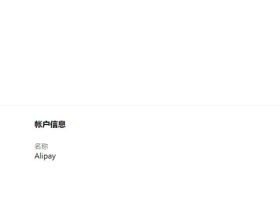方法/步骤
-
在windows10桌面右下角,左击“操作中心”。
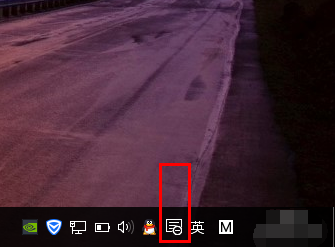
-
在“操作中心”页面,左击选项“所有设置”文章源自助手阿喜-https://zsaxi.com/816
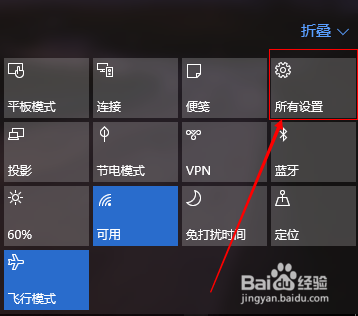
-
在”设置“页面选项,左击“账号”。文章源自助手阿喜-https://zsaxi.com/816
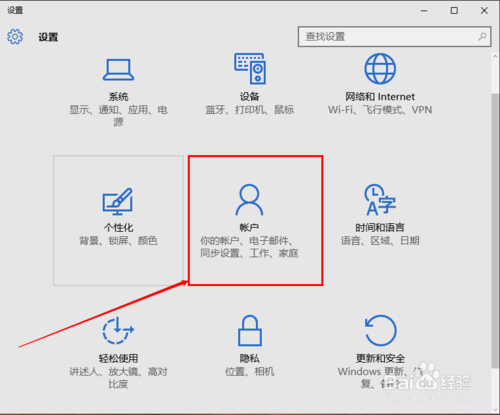
-
在”账号“页面选项,左击“登陆选项”文章源自助手阿喜-https://zsaxi.com/816
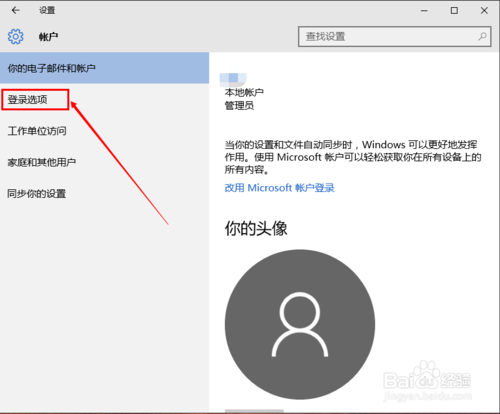
-
在”登陆选项“页面选项,左击”密码“目录下”更改“。文章源自助手阿喜-https://zsaxi.com/816
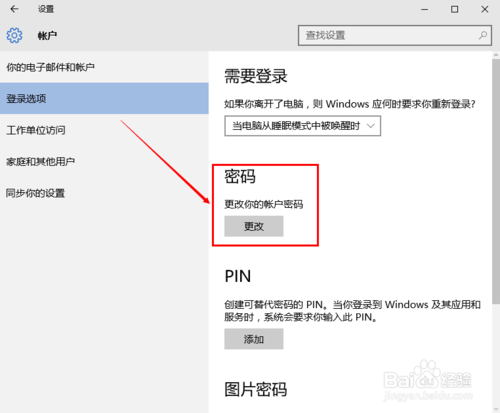
-
在”更改密码“页面输入“当前密码”,然后左击“下一步”。文章源自助手阿喜-https://zsaxi.com/816
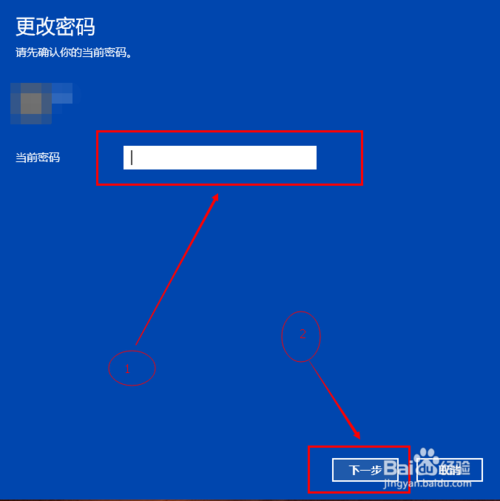
-
在"更改密码"页面输入设定三项"新密码""重新输入密码"“密码提示",文章源自助手阿喜-https://zsaxi.com/816
然后左击“下一步"。文章源自助手阿喜-https://zsaxi.com/816
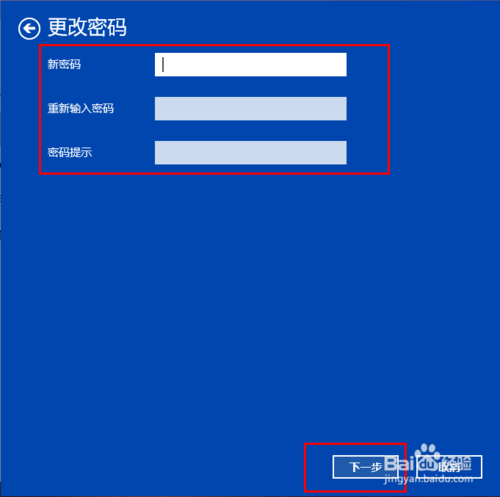
-
在“更改密码”页面左击”完成“,密码修改完成。文章源自助手阿喜-https://zsaxi.com/816
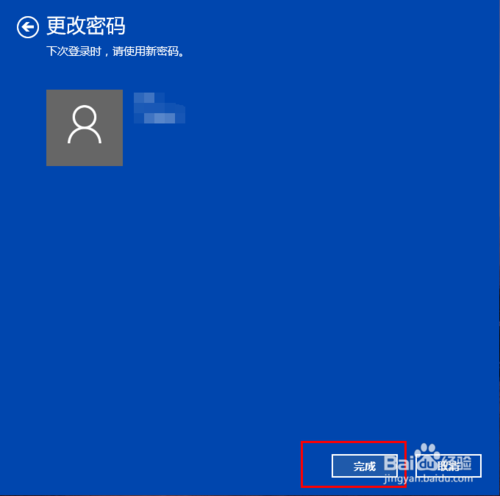
添加阿喜
有其它问题,可以加我好友, 但不一定会有回复。

Zqaaxi
微信号已复制
支持赞助
如果觉得本文对你有帮助,可以赞助任意金额已维持网站运行。
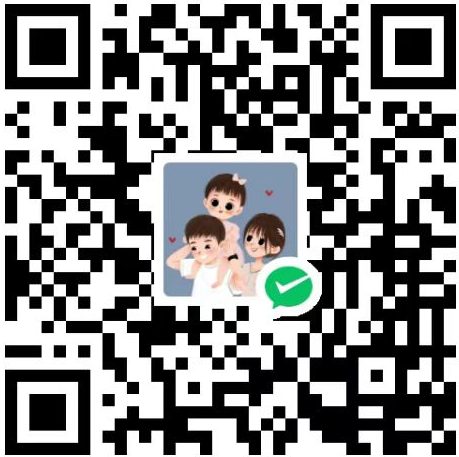
如需赞助,可以扫码发红包, 或添加微信:Zqaaxi,谢谢~
如需赞助,可以扫码发红包, 或添加微信:Zqaaxi,谢谢~